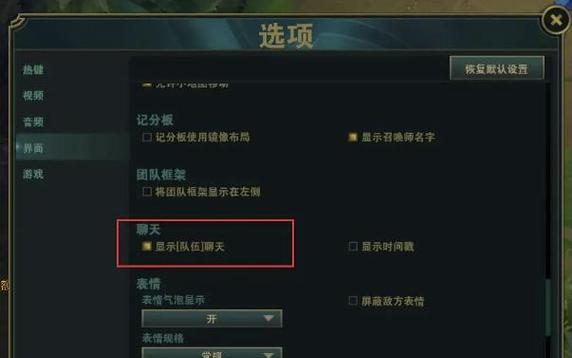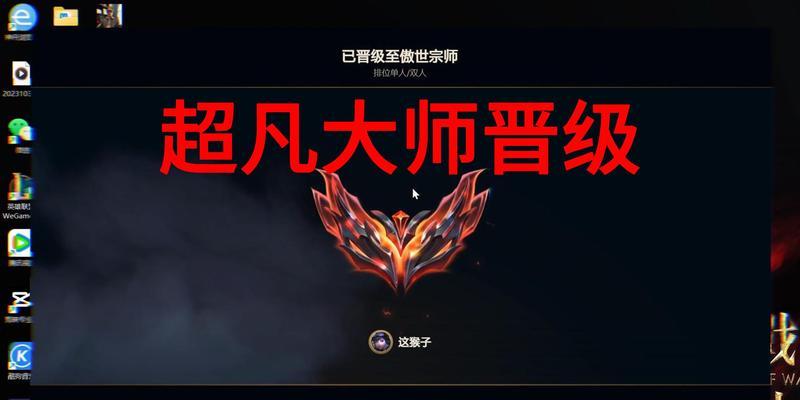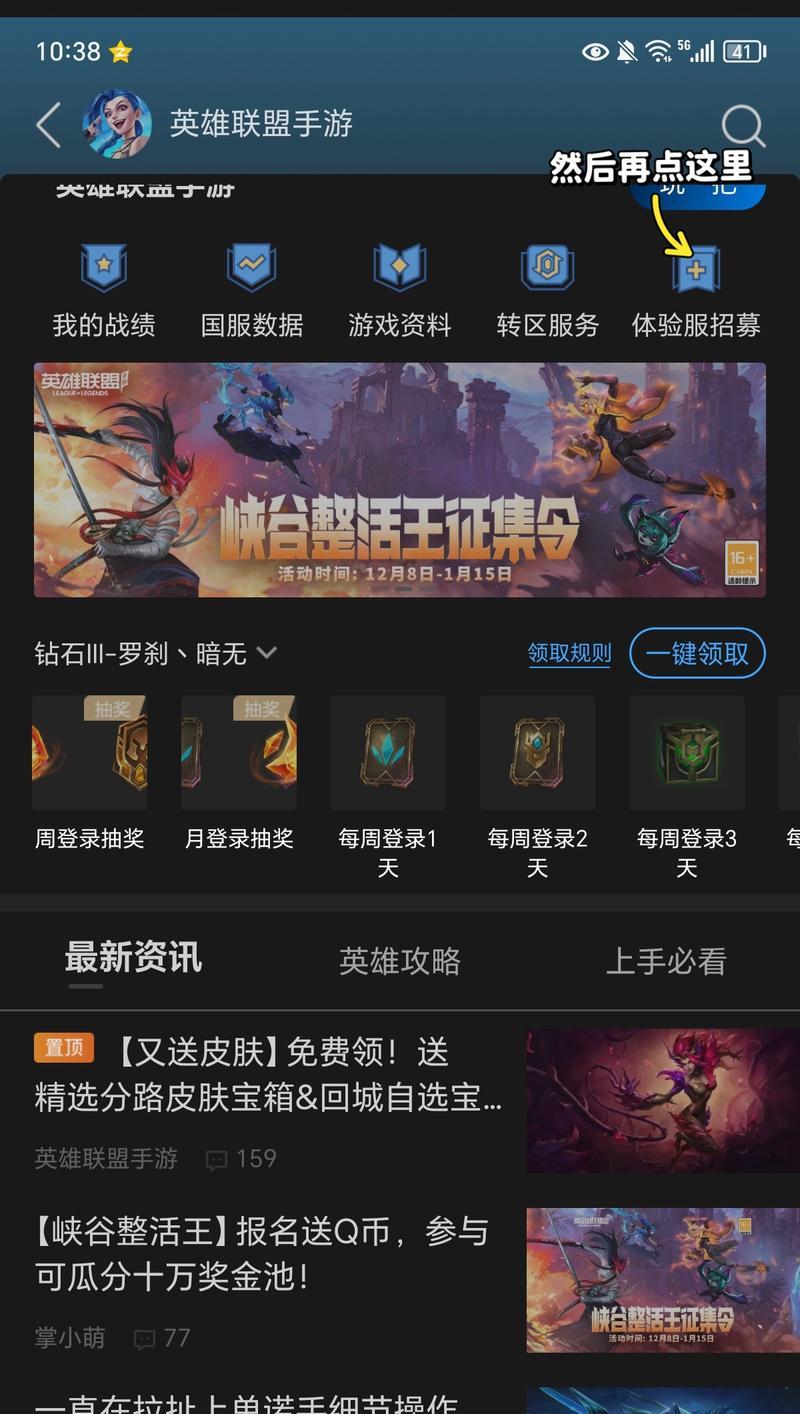英雄联盟中移动鼠标不流畅怎么解决?
在畅快淋漓的英雄联盟(LeagueofLegends,简称LoL)游戏中,鼠标操作的流畅性至关重要。然而,有时玩家会遇到移动鼠标不流畅的问题,这可能会影响游戏体验和发挥。本文将为您详细解析遇到这类问题时的解决方法,从硬件检查到软件优化,一网打尽,确保您能迅速回归巅峰状态。
一、检查鼠标硬件
我们需要确认问题是否由硬件引起。毕竟,一个故障的鼠标即使在最好的设置下也无法提供流畅的操作体验。
1.清洁鼠标传感器和底部
灰尘和污垢可能会积累在鼠标的传感器和底部,从而影响移动的准确性。请使用柔软的布料轻拭鼠标底部和传感器,确保干净。
2.检查鼠标垫
一个不平或过滑的鼠标垫也可能是问题所在。确保鼠标垫平整、干净,并且表面适合您的鼠标传感器类型(例如激光或光学)。
3.尝试更换鼠标
如果上述步骤没有效果,可以尝试使用另一个鼠标来玩游戏,看看问题是否依旧存在。如果是的话,那可能是时候升级您的鼠标了。
二、优化电脑系统设置
硬件检查无果后,我们需要把目光转向软件和系统设置上,确保它们不会影响鼠标操作。
1.关闭不必要的后台程序
后台运行的程序可能会占用系统资源,降低鼠标响应速度。关闭不必要的程序能释放资源,让鼠标操作更流畅。
2.调整鼠标指针速度
Windows系统中,您可以通过“控制面板”进入“鼠标”选项,调整指针移动速度,找到最适合您的设置。
3.更新鼠标驱动
过时的鼠标驱动程序可能会导致操作延迟。访问鼠标制造商的官方网站,下载并安装最新的驱动程序。
三、针对英雄联盟的设置
游戏本身也提供了多项设置,可以帮助改善鼠标的流畅性。
1.游戏内鼠标敏感度调整
进入游戏的设置菜单,在“控制”选项中调整鼠标敏感度。尝试不同的设置,找到最适合您的配置。
2.禁用游戏内平滑
平滑移动可能会使鼠标操作感觉不自然。在设置中找到“平滑移动”选项,并关闭它。
3.优化游戏性能
在游戏的“视频”设置中,降低图形质量以提高帧率。更流畅的游戏画面有助于提升鼠标操作的流畅度。
四、检查外部因素
有时,鼠标问题可能源于外部因素,如USB端口故障或USB驱动问题。
1.尝试不同的USB端口
更换USB端口可以排除端口故障的可能性。如果您使用无线鼠标,请检查无线接收器是否正常工作。
2.更新USB控制器驱动
USB端口的驱动程序也可能过时。请检查Windows设备管理器中的USB控制器驱动,并更新到最新版本。
五、其他可能的解决方案
1.更改电源选项
设置电脑的电源管理选项为“高性能”模式,可以提供更多的系统资源用于游戏。
2.检查网络延迟
网络延迟(Ping值)过高会影响游戏响应,导致鼠标操作感觉不流畅。可以使用“ping”命令测试网络延迟,并优化网络设置。
3.清理注册表和系统垃圾
使用系统清理工具或注册表清理器清除垃圾文件和无效注册表项,可能会提高系统的整体性能。
综合以上,当您在英雄联盟中遇到鼠标移动不流畅的问题时,应该首先从硬件、系统设置、游戏内设置、外部因素等多个角度进行排查和优化。通过逐步的调试和调整,通常都可以找到合适的解决方案。希望本文能够帮助您恢复最佳的游戏状态,尽情享受游戏带来的乐趣。